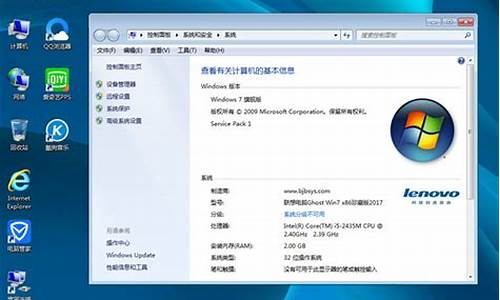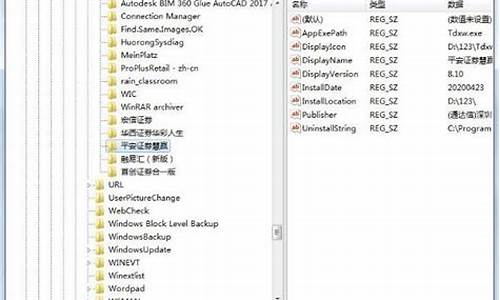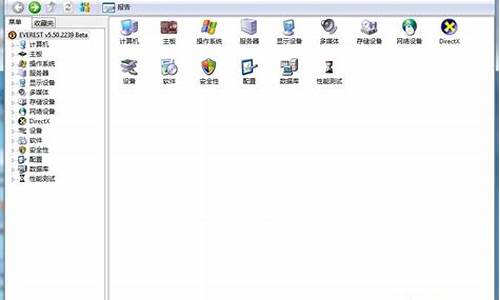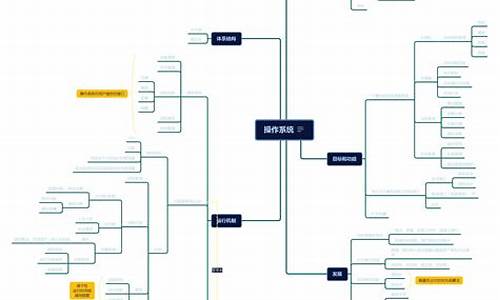戴尔台式电脑系统设置教程-戴尔台式机如何设置
1.戴尔台式电脑怎么设置u盘启动
2.戴尔台式电脑怎么进入bios设置u盘启动
3.戴尔的台式电脑要怎么重装系统(xp)
戴尔台式电脑怎么设置u盘启动
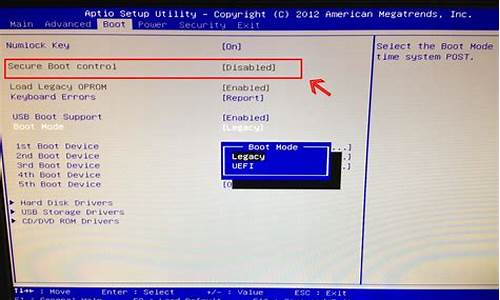
我们在使用戴尔台式电脑的时候,有的情况下可能会遇到系统被错误操作或者是内部组件损坏导致无法正常使用的情况。对于这种问题我们可以尝试U盘重装系统。据小编所知,首先我们需要在电脑打开屏幕上出现logo的时候按下键盘上的F12就可以进入我们的bios设置界面了。详细步骤就来看下小编是怎么做的吧~
戴尔台式电脑怎么设置u盘启动
1、插入U盘启动盘,重启电脑;
2、在看到dell logo时,按下F12启动热键打开Boot Menu,选择USB Storage Device回车;
3、如果没有USB选项,选择Setup进入BIOS,或者重启按F2进入BIOS;
4、切换到Boot,选择Secure Boot Control回车,改成Disabled,USB Boot Support设置成Enabled,Boot
Mode改成Legacy;
5、按F10重启,启动时按F12选择U盘启动。
U启动U盘装机教程:
>>>点击查看详细U盘启动盘制作教程<<<
>>>点击查看U盘重装系统教程<<<
1、下载U启动软件,然后最好是准备一个10GB的U盘进行制作。
>>>U启动下载地址<<<
2、打开U启动软件,选择自己插入的U盘,然后点击开始制作。
3、在给出的系统中,选择自己想要的系统,然后点击开始制作。
4、然后会弹出提示,注意保存备份U盘中重要数据,然后点击确定。
更多BIOS相关信息:
>>>联想笔记本进bios按什么键设置u盘启动<<<
>>>u盘重装系统win7bios如何设置<<<
>>>u盘重装系统win10bios设置如何修改<<<
>>>w7重装系统黑屏f8和bios进不去怎么办<<<
>>>win7换xp系统bios怎么设置<<<
戴尔台式电脑怎么进入bios设置u盘启动
戴尔u盘启动bios设置教程:
1、按下开机按钮,当电脑出现开机画面按F2进入bios设置界面。
2、进入bios设置窗口中,移动光标切换到“boot”项下,然后移动光标到“1st
Boot
Priority”回车确认。
3、在之后的回车确定后,弹出的1st
boot
priority选项窗口中,移动光标选择“usb
storage
device”项然后回车确认。
4、完成设置之后,用户们可以直接按F10保存退出即可。
5、重启电脑后便会自动进入u深度主菜单界面。
戴尔的台式电脑要怎么重装系统(xp)
装机都是一样的,没什么牌子分别的
进入BIOS把第一启动设置成CD-ROM启动,再把你的安装盘放起安装就行了,
开机或重新启动后按DEL进入BIOS→Advanced BIOS Features→First Boot→回车→选择“CD-ROM”(也可以按Page up和Page Down选择)→按F10→按“Y”键确定
然后放进去就可以拉
会提示你的
你按提示的做,还有什么不懂的再问
声明:本站所有文章资源内容,如无特殊说明或标注,均为采集网络资源。如若本站内容侵犯了原著者的合法权益,可联系本站删除。